Chưa có sản phẩm trong giỏ hàng.
Hướng dẫn cách xả pin laptop chi tiết và chuẩn
Để kéo dài tuổi thọ của pin laptop, người dùng cần xả pin laptop đúng cách và hợp lý. Vậy nên xả pin laptop như thế nào đúng cách và mang lại hiệu quả cao? Trong bài viết này Sky Computer sẽ hướng dẫn cách xả pin laptop chi tiết và chuẩn. Mời bạn theo dõi bài viết sau đây.
Xả pin laptop là gì?
Sạc pin laptop là quá trình pin được nạp đầy năng lượng thông qua bộ Adapter, giúp cung cấp nguồn điện cần thiết hoạt động của thiết bị. Trong khi đó, việc xả pin laptop được biết là quá trình mà người dùng rút toàn bộ nguồn điện năng của pin laptop để viên pin có thể được nghỉ ngơi một thời gian.

Việc xả pin laptop thường xuyên sẽ giúp hóa chất trong pin phân hủy đồng đều và kéo dài tuổi thọ của pin. Nếu laptop không được sử dụng trong một khoảng thời gian dài. Người dùng nên xả pin xuống khoảng 20% sau đó sạc lại. Điều này giúp duy trì tuổi thọ pin và đảm bảo hiệu suất sử dụng của laptop.
Vì sao phải xả pin laptop?
Để có thể duy trì sức khỏe và tuổi thọ của pin laptop, các chuyên gia công nghệ khuyên người dùng nên hiệu chỉnh là đồng hồ đo dung lượng bằng các xả, sạch pin laptop đúng cách và định kỳ. Tuy nhiên người dùng cần tránh cách xả pin không đúng cách. Vì việc này không giúp tăng tuổi thọ pin mà còn có nguy cơ làm hỏng ổ cứng của máy tính.

Thay vào đó, việc thực hiện xả pin laptop và hiệu chuẩn pin theo khuyến nghị của chuyên gia sẽ giúp máy tính reset pin về mức chuẩn. Hạn chế được tình trạng máy báo pin ảo và ngăn ngừa trường hợp laptop bị sập nguồn đột ngột khi máy vẫn còn pin.
Để xả pin laptop đúng cách, bạn nên thực hiện từ 1 đến 3 tháng/ lần. Mỗi lần cần khoảng 4 giờ để laptop được sạc đầy pin. Trong quá trình sạc, bạn hãy tránh sử dụng để đảm bảo pin laptop không bị chai.
Cách xả pin laptop chi tiết và hiệu quả
Sau đây là các bước xả pin laptop theo chuẩn lời khuyên từ chuyên gia, bạn hãy thực hiện như sau:
Bước 1: Sử dụng tổ hợp phím Windows + X để ở nhanh menu các lệnh tắt, sau đó chọn Power Options.
Bước 2: Tiếp tục chọn Addition power setting để truy cập vào bảng chọn Power Options
Bước 3: Tại cửa sổ Power Options, bạn tiếp tục nhấn vào Change plan settings để điều chỉnh cài đặt cho kế hoạch hiện tại.
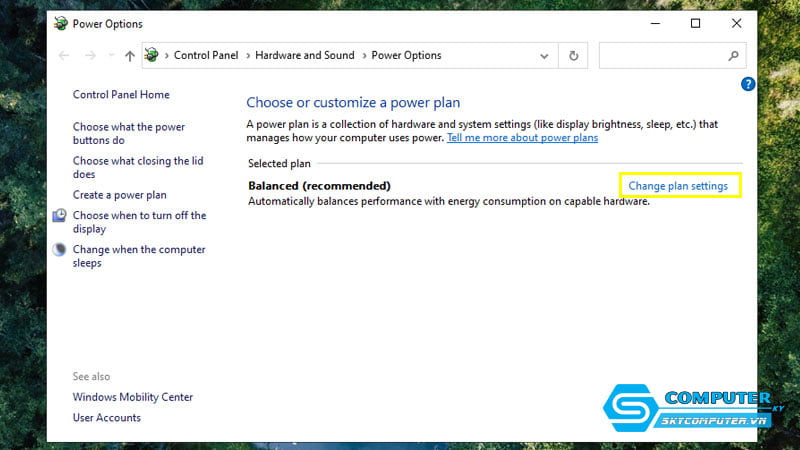
Bước 4: Trong cửa sổ Change settings for the plan, bạn hãy thay đổi cài đặt cho phần On Battery và Plugged in như sau:
- Tắt mục Turn off display bằng cách chọn Never
- Tắt mục Put the computer to sleep bằng cách chọn Never
Bước 5: Tiếp đến bạn hãy sử dụng laptop cho đến khi pin còn khoảng 3% để xả pin. Sau đó tiến hành tắt máy bằng cách nhấn giữ nút nguồn. Khi laptop để tắt hoàn toàn, bạn nhanh chóng khởi động máy và vào Bios. Tại đây bạn hãy để máy trong thời gian tắt nguồn hoàn toàn để pin laptop được xả cạn.
Bước 6: Sau khi laptop đã tắt nguồn và pin đã được xả cạn. Bạn hãy tạm thời gỡ sạc ra khỏi laptop và để máy yên cho pin tản nhiệt trong khoảng 30 phút.
Bước 7: Cuối cùng, sau khi thời gian tản nhiệt hoàn tất. Bạn có thể cắm sạc vào laptop và chờ đến khi pin sạc đầy 100%. Chú ý không nên sử dụng thiết bị trong khi máy đang cắm sạc.

Bài viết vừa rồi Sky Computer đã hướng dẫn bạn cách xả pin laptop chi tiết và chuẩn nhất. Hy vọng bài viết trên sẽ hữu ích với bạn. Theo dõi chúng tôi thường xuyên để cập nhật những bài viết kiến thức laptop thú vị khác nhé!
Xem thêm
Hướng dẫn cách khắc phục lỗi loa laptop bị nhỏ đơn giản
Kiểm tra độ chai pin laptop không cần phần mềm đơn giản
Laptop bị vô nước: Hướng dẫn 10 bước xử lý nhanh cần thực hiện



